Los catálogos de Lightroom son la base sobre la que se sustenta el trabajo con el programa, cada uno de ellos es una base de datos que guarda referencias a todas las imágenes que se han importado al mismo y mucha información sobre cada imagen. En este post vamos a repasar qué información guarda el catalogo sobre nuestras imágenes y cómo podemos gestionarla para garantizar que se preserve.
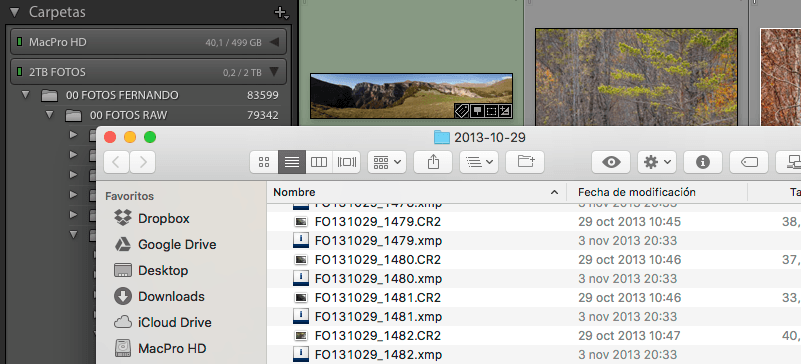
Una de las peculiaridades de Lightroom frente a otros programas de visionado y edición de imágenes RAW es la arquitectura con la que esta diseñado. Detrás de los catálogos encontramos un sistema de base de datos que es la que da a Lightroom las capacidades de búsqueda, filtrado y organización de imágenes además de estas grandes ventajas a la hora de trabajar.
Cada acción que realizamos en Lightroom en una imagen se traduce en datos que se guardan asociados al registro de base de datos dentro de Lightroom.
Es importante que sepamos como guarda Lightroom toda esta información que se va asociando a cada imagen (metadatos, estrellas, palabras clave, revelados, etc) y como podemos gestionarla.
Guardando información en las fotos
Las imágenes digitales tanto los ficheros ya procesados, como son los JPG, TIFF o PSD, como los RAW tienen la capacidad de almacenar una gran parte de la información que se genera sobre ellas. Si somos capaces de guardar en los ficheros estos datos podremos tener una copia de seguridad de todo esta información en las propias fotos además de en el catálogo.
Para realizar este guardado debemos seleccionar las imágenes sobre las que deseamos hacer el trabajo y pulsar en el menú del módulo Biblioteca la opción “Metadatos > Guardar metadatos en archivos” o usar las teclas CTRL+S en PC o Opción+S en Mac.
Cómo automatizar el guardado de metadatos
Para evitar tener que guardar cada vez que hacemos una modificación podemos configurar los ajustes del catálogo para que se haga de manera automática. Para ello vamos a los ajustes en PC “Editar > Ajuste de catalogo > Metadatos > Escribir Metadatos en XMP” o en Mac “Lightroom Ajuste de catalogo > Metadatos > Escribir Metadatos en XMP”.
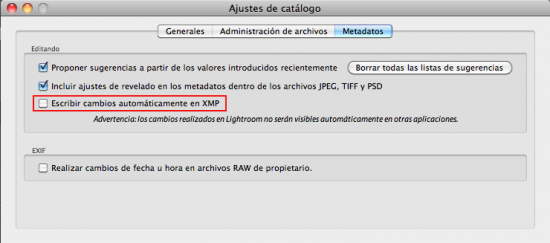
Esta opción puede ralentizar el ordenador, si utilizas un equipo con poca RAM (hasta 2GB) o con un procesador poco potente usa mejor la opción de guardado manual descrita antes.
Qué información podemos guardar
Vamos a repasar las funcionalidades más importante y cuales de ellas podemos guardar en nuestras fotos, en general se pueden guardar toda la información que esta incluida dentro del estándar de metadatos XMP y aplica a todos los formatos de imagen JPG, TIFF, PSD y archivos RAW.
Revelado de imágenes
Todas las acciones que realizamos dentro de la módulo de revelado se guardan instantáneamente como parte la información de cada fotografía en el catálogo, es lo que podríamos llamar la receta de revelado. Si hacemos un guardado de metadatos se guardará la “receta” en los ficheros y tendremos desde ese momento cada foto con todos ajustes realizados.
Esta “receta” es compatible con software de Adobe asi que sólo Lightroom 3 y la versión equivalente del Camera RAW de Photoshop CS5, son capaces de mostrar los ajustes. Puedes comprobarlo importando esas imágenes a un nuevo catálogo de Lightrooom o abriéndola en Photoshop a través de Camera RAW.
Palabras clave y Metadatos IPTC
Todas las palabras clave y los metadatos IPTC que hayas añadido a tus fotos forman parte de la información que se graba con los metadatos. Si las guardas con las fotos, podrás aprovecharlas si vas a catalogar las fotos en otro programa y será una copia de seguridad de la clasificación temática de tu archivo.
Clasificación por estrellas
Las puntuaciones de estrellas que podemos añadir a las imágenes son muy importantes para poder separar las fotos por su calidad. Si has guardado los metadatos también formarán parte de la información que viaje con tus fotos desde ese momento.
Etiquetas de color
Además de palabras clave, textos (IPTC) y estrellas de puntuación podemos añadir a las fotos etiquetas de color, estas se utilizan para identificar fotos en base a diferentes aspectos del flujo de trabajo como por ejemplo reveladas, panorámicas, para imprimir situaciones similares.
Con toda esta información del catálogo en las imágenes estamos guardando los datos más críticos de nuestro catalogo a las fotografías.
Que información no podemos guardar en las fotos
Los datos anteriores al formar parte de los metadatos estándar pueden ser guardados en los ficheros o junto a ellos en forma de archivos XMP en el caso de fotos RAW.
Pero no todas las funcionalidades de trabajo del módulo biblioteca se pueden guardar, vamos a ver que cosas se quedan con el catálogo.
Historial de revelado
Cada uno de los pasos de un revelado de una imagen es lo que conocemos como historial, esta información es propietaria del catálogo y al guardar en los metadatos la ”receta” de revelado lo que guardamos es el global de ajustes que nos aparecerán como punto de partida de revelado.
Colecciones
Este agrupador virtual en sus dos tipos (colecciones y colecciones inteligentes) son estructuras internas del catalogo que si queremos conservar debemos hacerlo vía copias de seguridad del catalogo.
Copias virtuales
Esta funcionalidad que nos permite tener varias versiones de una imagen sin necesidad de duplicar o triplicar el fichero de cámara, esta engranada en también en el catálogo y no puede ser exportado a los ficheros.
Pilas
El apilamiento de imágenes que podemos hacer dentro del módulo biblioteca es también una estructura específica del catálogo que no podremos guardar.
Cómo hacer “copia de seguridad” de tus ajustes de Lightroom en tus fotos
La sincronización de información entre el catálogo y las fotos es algo fundamental para garantizar que el trabajo de archivo y catalogación de las imágenes así como todos los datos de revelado se conservan.
Para ello guarda regularmente los metadatos en los archivos para hacerlo selecciona las fotos y en el módulo Biblioteca ve al Menú Metadatos > Guardar metadatos en Archivos esto hará que toda la información de tus imágenes que este guardada en el catalogo (Metadatos y revelados) se guarde junto a las imágenes en los ficheros sidecar XMP.
Si como yo eres despistado y quieres configurar esto de serie en tu catálogo, puedes hacerlo en los ajustes del catálogo (PC Editar > Ajustes de catálogo y en Mac Lightroom > Ajustes de catálogo) selecciona la pestaña Metadatos y activa la opción Escribir cambios automáticamente en XMP.
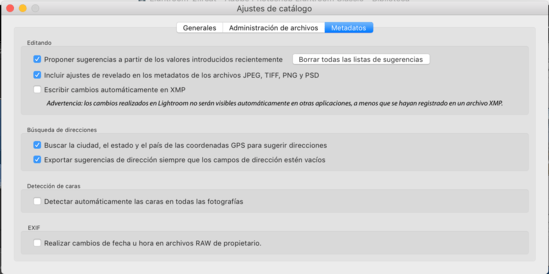
En versiones antiguas de Lightroom (3 y 4) tener esta opción activada siempre ralentizaba el trabajo ya que Lightroom debe guardar cada ajuste que hagas en el momento que lo haces, si te pasa desactiva esta opción y recurre a la primera opción que te he explicado para generar esta copia de seguridad de tus ajustes.


EXCELENTE resumen.
Muy agradecido por tus aportaciones
Muchas gracias Fernando por toda esta información tan útil. Cada vez me gusta mas LR, aunque me he llevado mas de un susto por la inexperiencia.
Un saludo,
José Manuel
Una vez más, agradecidísimo por esta nueva explicación.
Saludos
Tengo una pregunta importante. ¿Si tomamos estas medidas para preservar los datos en las imágenes, podemos disponer de estas imágenes con los procesos, metadatos, palabras clave, etc…, si algún día decidimos migrar a otra aplicación como Aperture, o alguna otra del estilo?
Excelente blog, muy util para quienes nos estamos iniciando en este fantastico programa. Pregunta: He borrado las fotos originales con las que he trabajado y quisiera saber si hay forma de recuperarlas a travez del catalago de LR. Como aun veo las previsualizaciones de las fotos, me pregunto si se podran utilizar como una copia hecha por el programa. Saludos!
Oye! por fis!
Tengo unas imagenes en … el cache?
bueno el asunto es que el prpgrama me dice que el archivo falta o que no esta en linea…
pero me muestra la imagen…
no me deja exportarla ni nada…
pero me la muestra !
Como puedo exportarla o materializarla? con lo que me aparece alli me es suficiente… pero necesito poder sacarla!
Gracias, esta de pelos tu post.
Hola Fernando
Estuve leyendo tu blog sobre LR y me ha sido de mucha utilidad.
Quisiera hacerte una consulta.
Tengo instalado el LR 2 en una vieja Imac g5 y me gustaría exportarle toda la información que contiene (crops, ratings, retoques de color, etc) a un LR 3.4 recientemente instalado en una Imac intel nueva.
Supongo que es posible. Te agradecería si puedes ayudarme con esto.
Saludos.
Nacho
Hola Nacho,
Copia el catálogo actual que tienes en el iMac antiguo a la maquina nueva. Abrelo con LR 3.4 y esta hará se convierta a la versión 3, los de la 2 son diferentes. Una vez que abras el catálogo si las fotos te aparecen con una interrogación reubícalas pulsando botón derecho sobre la carpeta y selecciona “Buscar carpeta que falta” esto abrirá una ventana de Finder que te permitirá acceder a las fotos donde estén. Con ello estará el nuevo catñalogo operativo en el nuevo equipo.
Saludos,
Fernando Ortega
Hola Fernando, quizás puedas ayudarme.
Estoy buscando en la web alguna manera de hacerlo pero no hay manera. ¿Cómo puedo incrustar todos los metadatos (ajustes de imagen,tags,etc) en el archivo raw nativo desde LR? Para evitar así depender del archivo sidecar xmp. Encuentro poco práctico (y peligroso) que vayan por separado.
En Bridge ésto se puede hacer automáticamente, no entiendo por qué han deshabilitado esta opción en LR. Parece que la única manera (y principal razón a mi modo de ver) es tener que convertir todo el material a dng, forzando así la estandarización este formato de adobe.
Es para mi el principal obstáculo para pasarme de Bridge a LR.
Un saludo y felicidades por tu blog.
Hola Fernando, he guardado los metadatos de todo mi catalogo en los archivos, he creado un nuevo catalogo e importado esos archivos, no me ha guardado ni una sola clasificación de las imágenes, si los revelados y palabras clave, pero no la clasificación por estrellas, alguna sugerencia, arriba dices que sí las debería guardar…..15 horas echadasa perder, por no mencionar los meses de clasificación……..alguna idea??
Gracias!!